Hipersaites un iekšējās saistes ir būtiski elementi, lai palielinātu InDesign dokumenta interaktivitāti. Neatkarīgi no tā, vai vēlies izveidot saiti uz ārēju vietni vai atsauci iekš dokumenta: šīs funkcijas palīdz padarīt tavu projektu lietotājam draudzīgāku un pievilcīgāku. Šajā mācību procesā tu uzzināsi, kā efektīvi izveidot hipersaites un iekšējās saites InDesign.
Visnozīmīgākās atziņas
- Hipersaites var novest uz ārējām vietnēm vai iekšējām lapām dokumentā.
- Ir svarīgi pārbaudīt URL un formatējumus, pirms tu eksportē dokumentu.
- Hipersaišu panelis ļauj kontrolēt savu saišu funkcionalitāti un pārskatāmību.
Solim pa solim ceļvedis
Ārējās hipersaites izveide
Ja vēlies izveidot hipersaiti uz ārēju tīmekļa vietni, piemēram, uz www.tutkit.com, seko šiem soļiem:
Sāc ar to, ka ievadi URL, uz kuru vēlies izveidot saiti, dokumentā. Pēc tam iezīmē vēlamo tekstu, kuru vēlies izmantot kā saiti, un ar peles labo pogu noklikšķini uz tā. Izvēlies opciju „Hipersaites“ un noklikšķini uz „Jauna hipersaites“. Atveramajā dialogā vari ievadīt URL. InDesign automātiski piedāvās priekšlikumus, kad ievadīsi derīgu adresi.
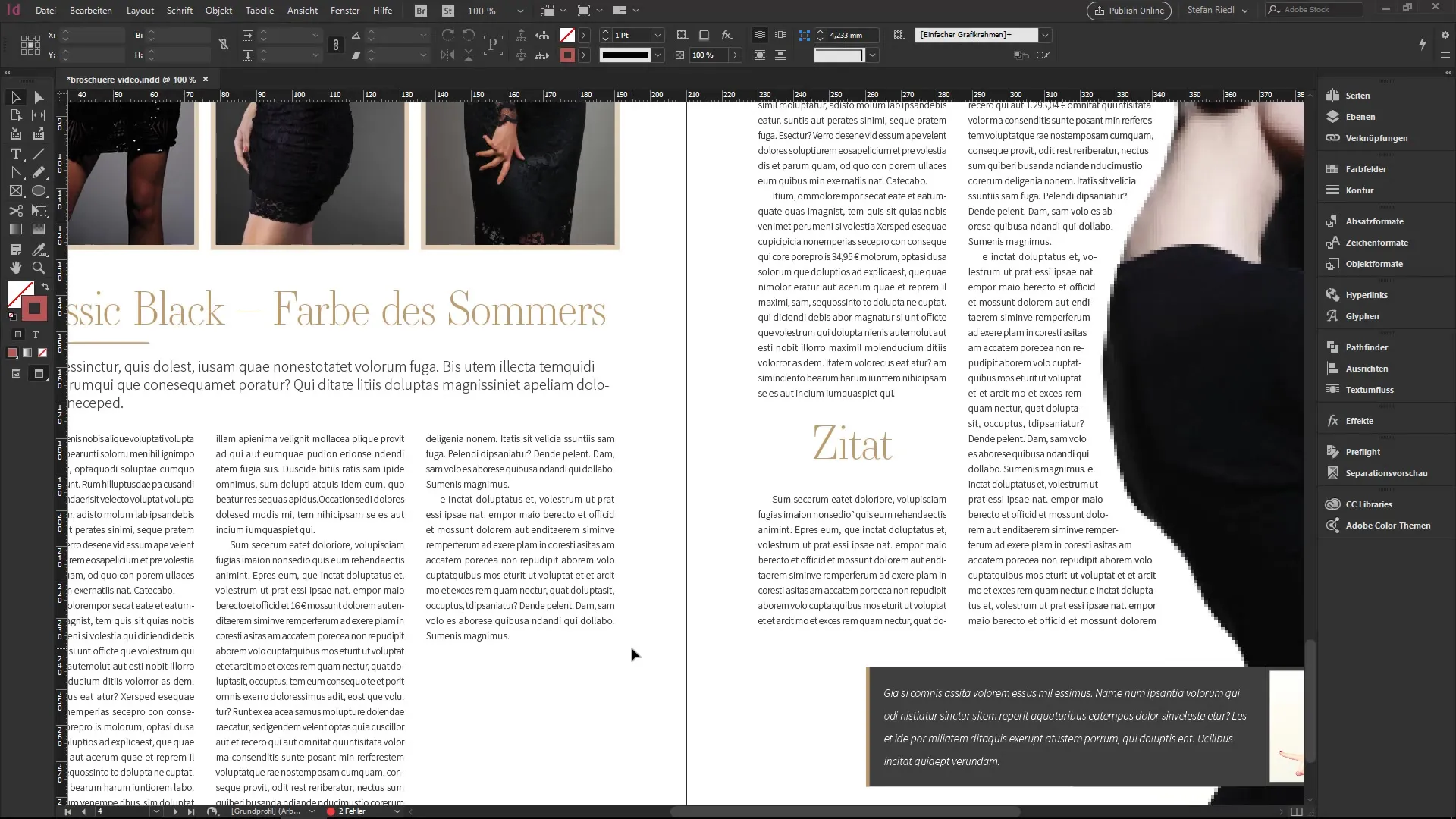
Pārliecinies, ka URL nesatur raksturotājus. Ievade, piemēram, „Tutkit.com“, var netikt atpazīta. Lai pārliecinātos, tu vari vienkārši meklēt adresi pārlūkprogrammā, nokopēt to un pēc tam pielīmēt šeit.
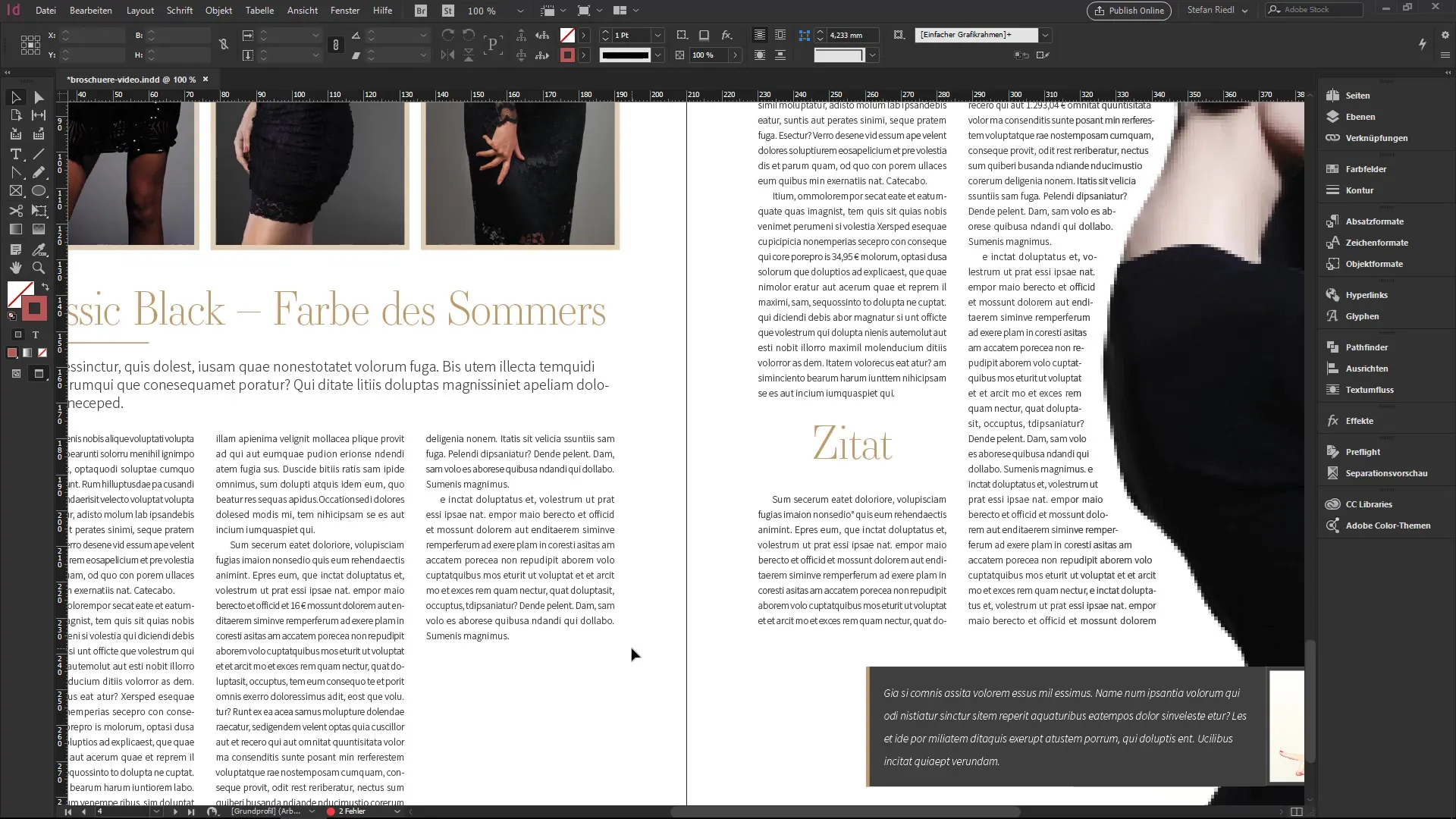
Ir arī ieteicams formatēt hipersaites, lai tās būtu labi saskatāmas dokumentā. InDesign automātiski izveidos rakstzīmju formatējumu, kuru varēsi pielāgot, lai uzlabotu salasāmību.
Hipersaites formatēšana
Lai padarītu hipersaiti vizuāli pievilcīgāku, atver rakstzīmju formatējuma paneli. Izvēlies hipersaišu rakstzīmju formātu un pielāgo iestatījumus. Neizceļi tekstu, jo tas mūsdienās vairs nav izplatīts. Tā vietā tu vari izmantot slīprakstu vai mainīt teksta krāsu, lai to izceltu.
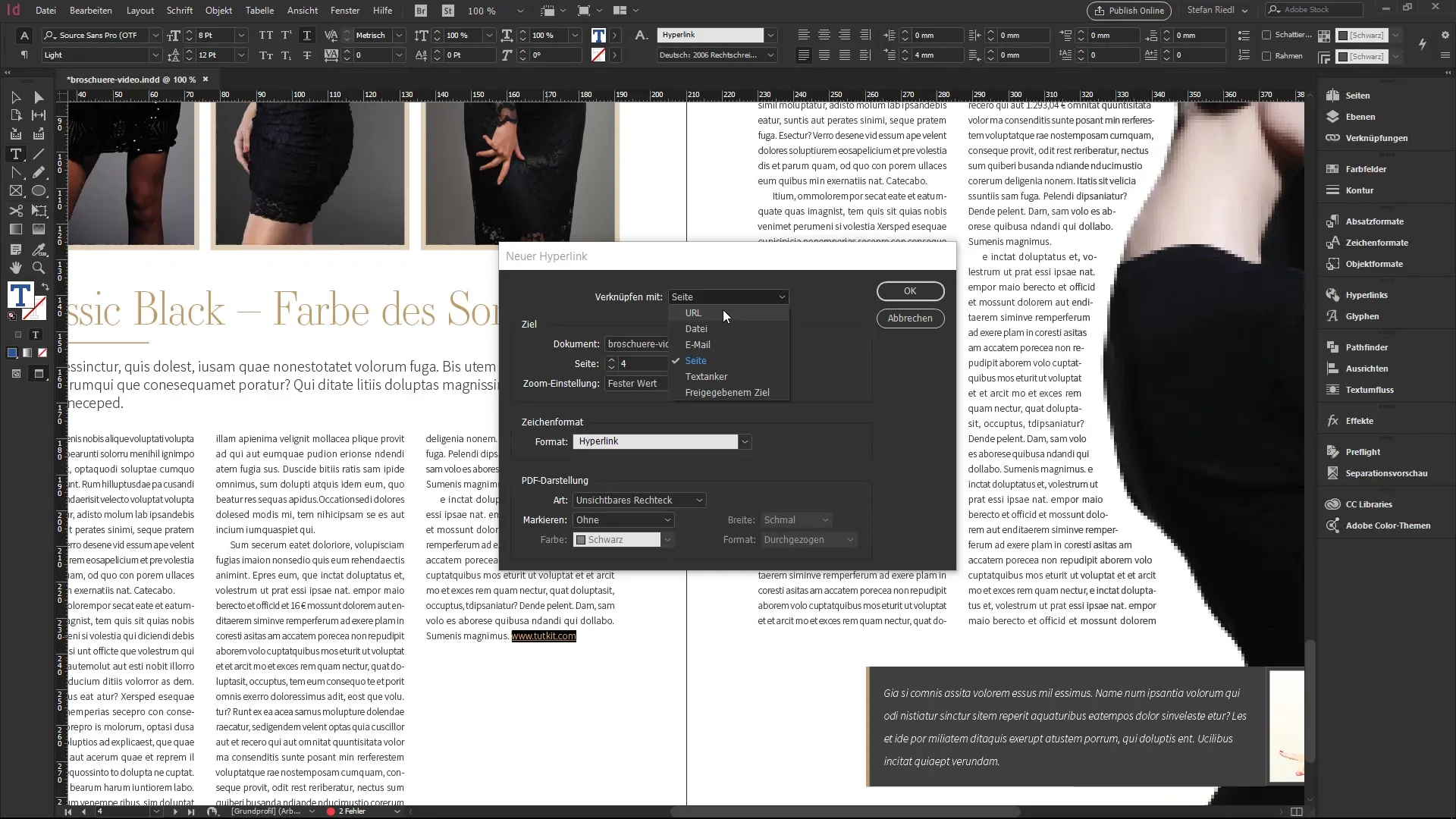
Pēc pielāgošanas tava hipersaites izskatīsies profesionālāka, un lasītāji skaidri redzēs, ka tā ir noklikšķināma saite. Šīs izmaiņas automātiski ietekmēs visas vietas dokumentā, kur tika izmantots tas pats rakstzīmju formāts.
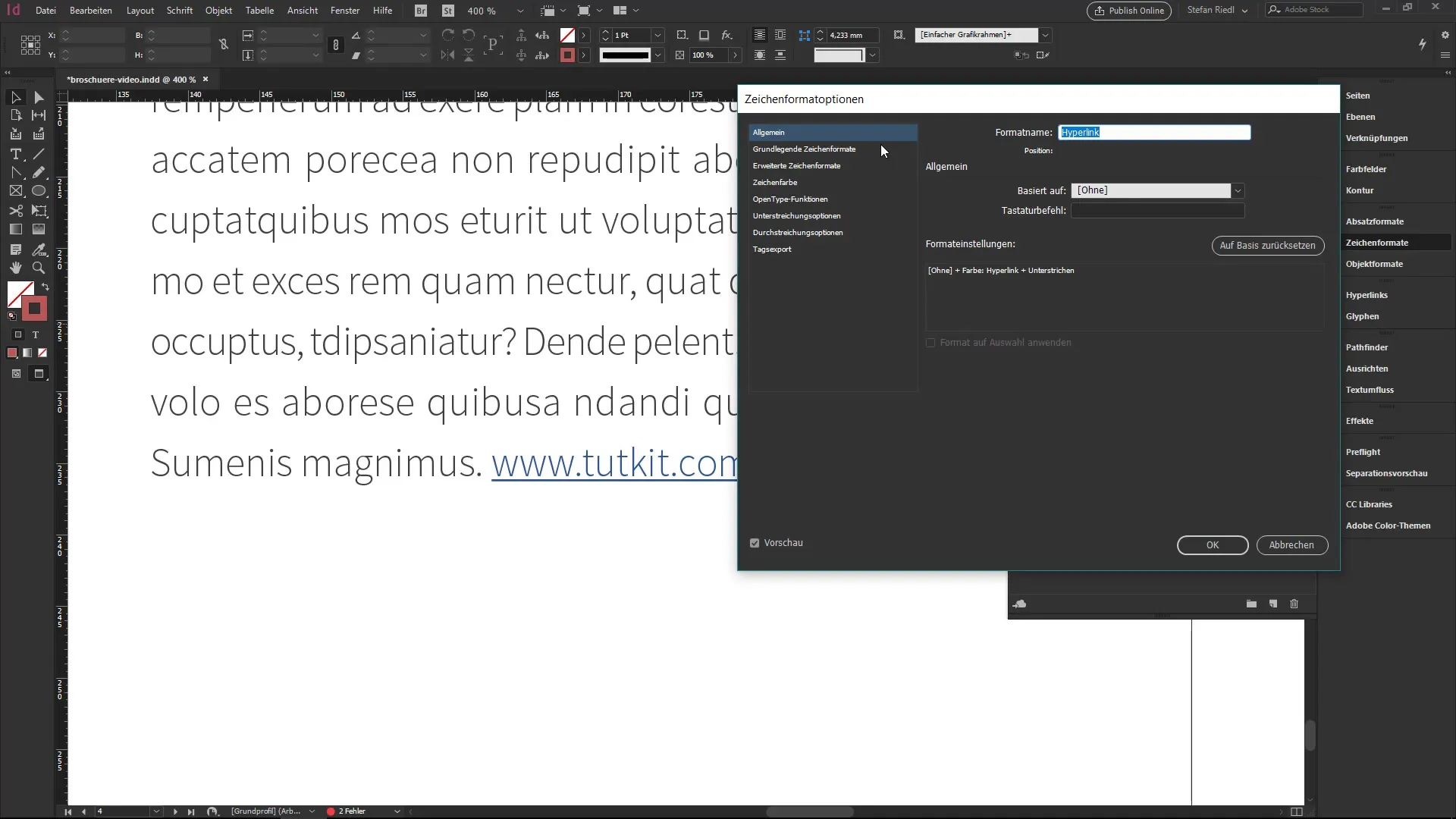
Hipersaišu pārbaude
Ja tavā dokumentā ir vairākas hipersaites, noderīgi ir iegūt to pārskatu. Lai to izdarītu, dodies uz hipersaišu paneli. Ja panelis nav redzams, tu vari to atvērt caur izvēlni „Logs” un pēc tam „Interaktīvs”. Šajā panelī tu redzēsi visas savas hipersaites uzskaitītas.

Hiprsaišu panelis arī parāda, vai saites pareizi darbojas. InDesign pēta URL fonā, un, ja ir kļūda, tas tiks norādīts. Tā tu vari laicīgi labot kļūdainās saites.
Iekšējās saites izveide
Papildus ārējām saitēm, tu vari izveidot arī iekšējās saites uz citām lapām savā dokumentā. Ja vēlies saistīt, piemēram, uz konkrētu fragmentu 5. lapā, vispirms iezīmē tekstu, kas veidos saiti.
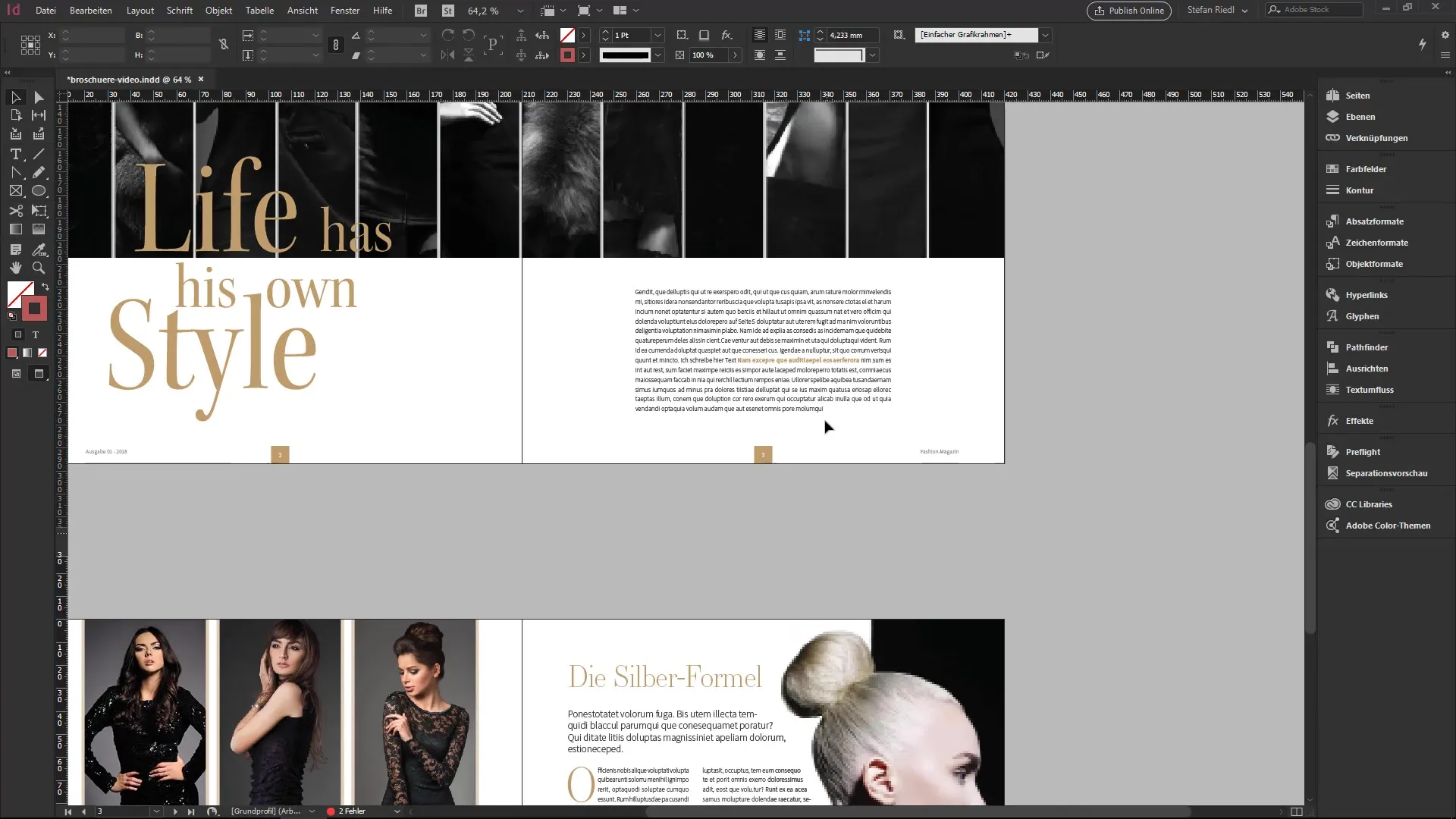
Izmanto peles labo pogu un vēlreiz izvēlies „Hipersaites”, pēc tam „Jauna hipersaites”. Dialogā šoreiz vari izvēlēties iespēju saistīt lapu iekš savā dokumentā. Izvēlies attiecīgo dokumentu un lapu un apstiprini izvēli.
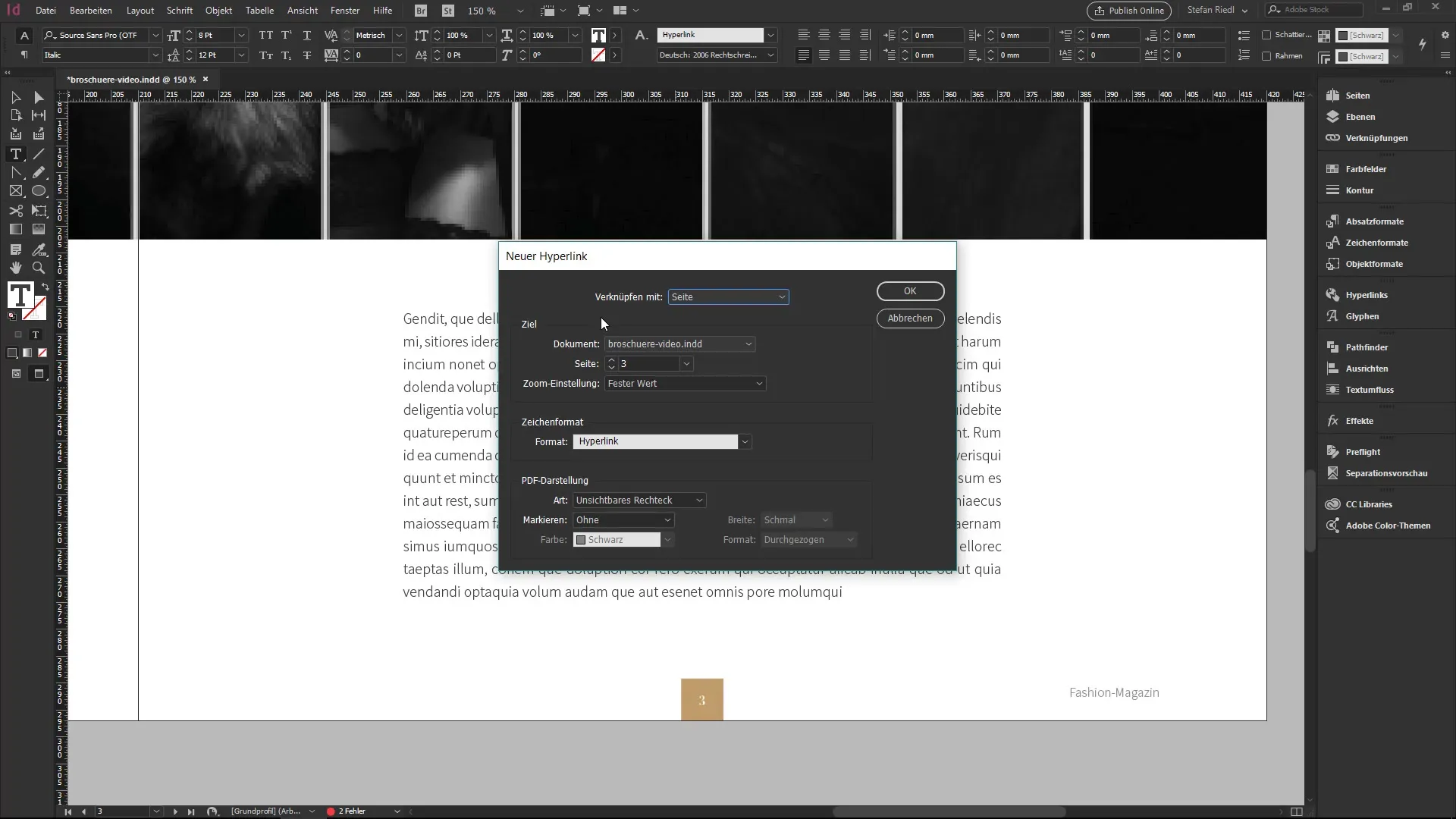
Ja esi veiksmīgi izveidojusi saiti uz lapu, to vari pārbaudīt arī hipersaišu panelī. Iekšējām saitēm funkcionalitātes pārbaude tiek parādīta nedaudz atšķirīgi, tomēr panelis noteikti parādīs, vai saite ir būvēta vai aktīva.

Eksporta iestatījumi PDF
Pēc tam, kad visas hipersaites un iekšējās saites ir izveidotas, vari būt pārliecināts, ka tās arī eksportētajā PDF pareizi darbosies. Kad vēlāk izveidosi PDF, pārliecinies, ka visas hipersaites gan uz ārējiem, gan iekšējiem saturiem darbojas nevainojami.
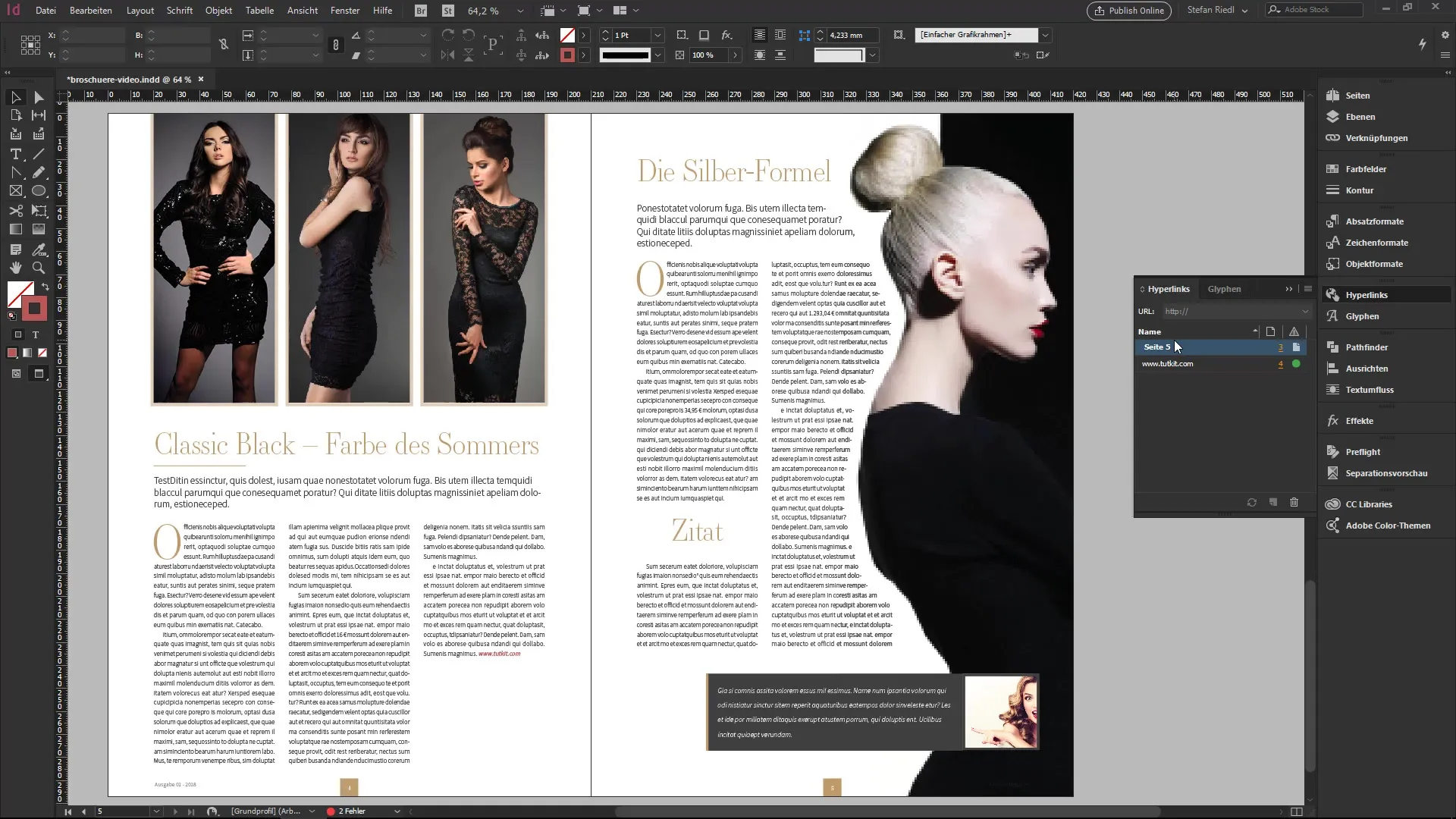
Secinājums – Hipersaites un iekšējās saites InDesign valdīšana
Šajā mācībā tu esi uzzinājis, kā izveidot gan ārējās hipersaites, gan iekšējās saites InDesign. Katra saite var tikt uzraudzīta un pārvaldīta caur hipersaišu paneli, kas tev palīdz optimizēt dokumenta interaktivitāti un pārliecināties, ka eksporta laikā viss darbojas.
Biežāk uzdotie jautājumi
Kā izveidot hipersaiti uz ārēju vietni?Iezīmē tekstu, veic peles labo klikšķi, izvēlies „Hipersaites”, tad „Jauna hipersaites” un ievadi URL.
Vai es varu formatēt hipersaites InDesign?Jā, tu vari mainīt rakstzīmju formātu, lai hipersaiti padarītu vizuāli pievilcīgāku.
Kā es varu pārbaudīt, vai manas hipersaites darbojas?Atver hipersaišu paneli. Tur tu redzēsi, vai saites ir aktīvas un vai ir kļūdas.
Ko darīt, ja hipersaites URL ir nepareiza?InDesign norāda, ka URL nav pieejama, un tu vari labot kļūdas.
Vai es varu izveidot iekšējas saites savā dokumentā?Jā, tu vari izveidot iekšējās saites, izmantojot peles labo klikšķi un izvēlēties lapas tajā pašā dokumentā.


